Зміст
Зараз воістину настала епоха розквіту цифрових технологій, в яких популярність всіляких аплетів для онлайн-спілкування просто зашкалює. Одним з найбільш популярних додатків в цій сфері є відомий месенджер»Вайбер". Незважаючи на його первісну орієнтацію виключно на мобільні платформи, використовувані тільки на телефонах (смартфонах), на даний момент багато користувачів все частіше задаються питаннями з приводу того, як підключити «Вайбер» на ноутбуці і взагалі, чи можна це зробити. Дійсно, питання вимагає певних роз`яснень, адже на своєму лептопі користуватися програмою набагато зручніше і в плані написання текстових повідомлень, і в плані здійснення відеодзвінків. Далі пропонується коротка інструкція, знання якої дозволить вам швидко і правильно інсталювати додаток на будь-який комп`ютерний пристрій, активувати його і почати ним користуватися.
Чи можна підключити "Вайбер" на ноутбуці?
Встановити додаток на ноутбук або стаціонарний комп`ютер з Windows, Mac OS або Linux можна, причому досить просто.

Однак, оскільки, як вже було сказано вище, спочатку основний аплет повинен був працювати тільки на мобільних пристроях, які могли використовувати SIM-карти, насамперед додаток необхідно інсталювати на власний смартфон або планшет. Якщо ж говорити про те, як підключити «Вайбер» на ноутбуці, що встановлюється на комп`ютерному девайсі програма буде виконувати роль своєрідного дочірнього аплету. Пов`язано це тільки з тим, що прив`язка аккаунта, створюваного в месенджері, проводиться тільки до мобільного номеру, а не до логіну і паролю, який користувач може придумати сам.
Попередні дії
Таким чином, цілком очевидно, що насамперед вам необхідно інсталювати додаток на своєму мобільному пристрої, використовуючи для цього або відповідні сховища в Інтернеті (Play Market, AppStore), або завантажити інсталяційні файли з інших інтернет-ресурсів, після чого виконати інсталяцію з їх допомогою. Але на тих же Android-девайсах перед установкою необхідно дозволити інсталяцію з невідомих джерел або включити налагодження по USB при підключенні до ПК, якщо установка буде проводитися безпосередньо з ноутбука або стаціонарного терміналу в програмі синхронізації або з використанням емулятора.
Як підключити "Вайбер" на ноутбуці: установка десктопного Додатки і активація програми
Тепер припускаємо, що додаток на смартфоні встановлено, і аккаунт синхронізований з номером телефону. Звернути увагу, що навіть при наявності на пристрої декількох SIM-карт використовувати можна тільки один номер.
Перейдемо до дій на лептопі. Як підключити "Вайбер" на ноутбуці безкоштовно? Елементарно! Додаток для всіх відомих платформ поширюється без необхідності його покупки. Завантажуєте інсталяційний файл для своєї системи (або з офіційного сайту розробника, або з іншого заслуговує довіри джерела) і запускаєте його (в Windows сьомої версії і модифікацій вище-обов`язково від імені адміністратора). В процесі установки погоджуєтеся з умовами Ліцензії (наші користувачі зазвичай відразу відзначають цей пункт, не читаючи взагалі нічого), після чого піде запит з приводу установки аплету на мобільному девайсі.

Підтверджуєте запит і вводите номер. Примітно, що якщо відповісти негативно, установка все одно продовжиться, але інсталювати аплет на телефон доведеться в будь-якому випадку. І ось чому!

Справа в тому, що на наступному кроці буде запропоновано підтвердити номер за допомогою сканування спеціального QR-коду. А для цього буде потрібно включити інтернет-з`єднання на телефоні, після чого в автоматично запущеному аплеті активується сканер. Наводите його на код, слід фіксація зображення, а установник програми на лептопі видає повідомлення про успішну активації програми. Ось і все! Можете користуватися!
Нюанси, які слід врахувати
Як підключити "Вайбер" на ноутбуці, розібралися. Тепер слід коротко зупинитися на деяких проблемах.

Справа в тому, що мобільна і десктопна версія трохи відрізняються між собою, тому не дивуйтеся, що історія повідомлень на ноутбуці спочатку показана не буде (принаймні, до тих пір, поки ви кому-небудь що-небудь не напишете). Іноді користувачів бентежить система пошуку абонентів, оскільки Імена у вашій телефонній книзі можуть не збігатися з тими, які будуть відображені в встановленому додатку. В принципі, вирішуються такі проблеми досить просто за рахунок перенесення контактів або синхронізації записів в телефонній книзі з паралельним збереженням історії.
 Як підключити новий роутер: покрокове керівництво, поради фахівців
Як підключити новий роутер: покрокове керівництво, поради фахівців Як стати працьовитою особистістю: кілька простих кроків до досягнення мети
Як стати працьовитою особистістю: кілька простих кроків до досягнення мети Приставка dvb-т2. Як підключити?
Приставка dvb-т2. Як підключити?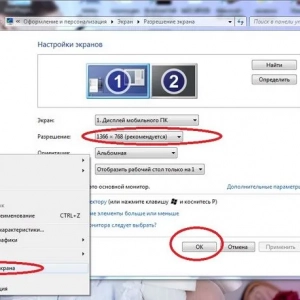 Як зробити менше шрифт на ноутбуці за допомогою клавіатури?
Як зробити менше шрифт на ноутбуці за допомогою клавіатури? Як підключити бездротовий джойстик від xbox до пк: поради
Як підключити бездротовий джойстик від xbox до пк: поради Як підключити приставку для цифрового телебачення до телевізора: інструкція, способи та налаштування
Як підключити приставку для цифрового телебачення до телевізора: інструкція, способи та налаштування Як підключити дуалшок 4 до пк: поради та інструкції
Як підключити дуалшок 4 до пк: поради та інструкції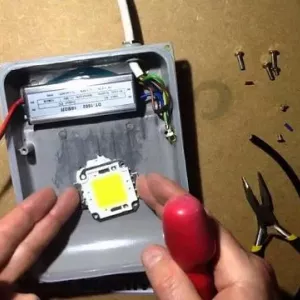 Як підключити світлодіодний прожектор: покрокова інструкція, етапи і правила
Як підключити світлодіодний прожектор: покрокова інструкція, етапи і правила Як підключити dualshock 4 до пк: поради та інструкції
Як підключити dualshock 4 до пк: поради та інструкції